Как да не се губят в слоеве на Photoshop
Разбиране на принципа на работа в Photoshop за повечето начинаещи започва с разбиране защо палитрата на слоевете (Layers). Нека да разследват.
Разбиране на принципа на работа в Photoshop за повечето начинаещи започва с разбиране защо палитрата на слоевете (Layers). Ако го разбера - поздравления, а след това всичко, което ще отиде много по-лесно.
И ако все още смътно си представя, защо имаме нужда от слоевете и какво да правя с тях, след като прочетете тази статия, погледнете панелаСлоеве с различни очи и не се получи да го използвате като нещо не е наред.
Работа със слоеве в Photoshop
Слоеве в Photoshop трябва да лесно да организирате различните елементи на оформлението му и в същото време можете спокойно да работя с всеки поотделно, без това да повлияе на другия.
В примера по-долу: лаптоп и фон - на различни слоеве, може да взаимодейства с тях поотделно.
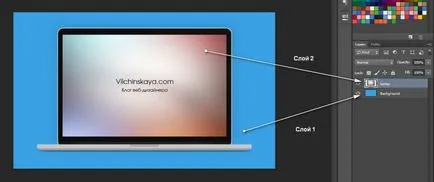
Как да създадете нов слой в Photoshop
О, това е много лесно. За да създадете нов слой в Photoshop - натиснете комбинация Ctrl + Shift + N. В прозореца, който се появява, можете директно да въведете името на слой или просто натиснете ОК (Enter). Вие може да се преименува по-късно. Между другото, за това, кликнете върху слоя 2 пъти.
Но често ще използвате комбинация от Ctrl + J, за да копирате (трансфер) на избрания слой. Или отрязани от него, че нов слой (някои региони, например).

За да изберете слоеве в Photoshop
За да изберете слоеве в Photoshop, трябва да задръжте натиснат клавиша Ctrl, кликнете върху слой. Можете да кликнете така селективно върху различни слоеве и те ще бъдат разпределени. Опитайте и pozazhimat Shift - ако искате да маркирате само много слоеве.

За да изберете цял регион на слоя в Photoshop - просто, като задържите натиснат клавиша Ctrl, кликнете върху слоя. Подобно на това, можете да изберете лаптоп.

Как да се съчетаят слоеве в Photoshop
За да се съчетаят слоеве в Photoshop, изберете подходящата комбинация и натиснете Ctrl + Shift + E (Англ. Layout). Те се сливат в един слой. Ако продължи да работи след това, по-късно, не можете да преместите вашия лаптоп, например - тя ще се слее с фона. Така че най-доброто решение е да не се слеят слоя ненужно. По-добре е да ги група.

Как да се създаде слой група в Photoshop
Към група няколко слоя, изберете ги и натиснете Ctrl + G.

Как да зададете цвят на слоя в Photoshop
Понякога е полезно да се подчертае визуално някои слоеве или слой групи. Това става лесно като ги добавите към цвят. Вижте piktogrammki лявото око на всеки слой? Щракнете с десния бутон на мишката и изберете цвят ви харесва.
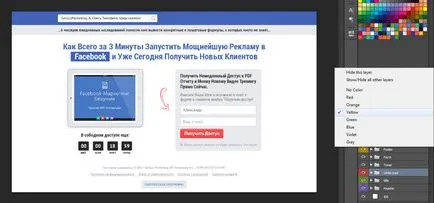
Отваряне на слой Smart Object Photoshop
Има такова нещо интересно като Smart Object. Това е едно от нещата, който се слива с произволен брой слоеве в слоя 1, но така, че да може да се отваря и след това отново да видите всички слоеве отделно и да се направят промени.

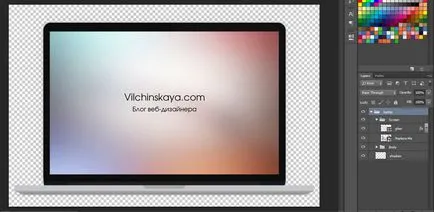
Използване на Layer Comps за лесно превключване между различни проектни
Много дизайнери не знаят за тази функция, но това може да бъде изключително полезен.
Понякога ще трябва да покаже няколко варианта за дизайн на клиента (например в различна цветова схема). Вие ще трябва да лесно да превключвате между тях. Знаеш ли как да го съберат и сравни това, което е най-добре. Така че това е за него ще трябва да се направи само с едно кликване с помощта на слоя компилации, вместо да правиш 100,500 кликвания върху различни слоеве.
В главното меню, отворите прозореца - Layer компилации. Ще се отвори нов панел. Представете си, че имаме 2 страници версия - в синьо и розово. Ние трябва да лесно да превключвате между опциите.
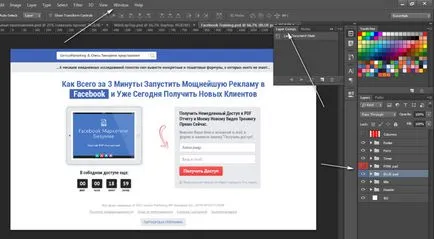
На първо място, посочи, че оригиналната версия - синьо. Layer Comps панел, кликнете върху иконата на нов слой Layer Comp и го наричат Blue.
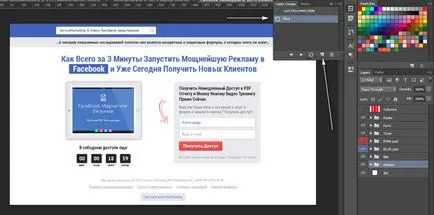
Сега ние трябва да се съберат един куп втория вариант - в розов цвят. За този слой включват, вместо синия слой с IPAD розово. Тогава се създаде копие на слоя с топ синята ивица и розов пласт от това. По същия начин, копиране колекторни слоеве и т.н. Т.е. всички елементи, които са обект на промяна имаме 2 слоя, просто минало - скрий (деактивиране на окото).
Когато аз все още включва всички слоеве за версията с розов цвят (и синьо - изключен), създавам нов слой в панела Layer Comps и го наричат Pink.
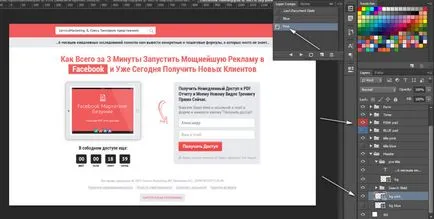
Сега всичко е възможно с едно кликване можете да превключвате между цветовата схема две възможности в панела Layer Comps. Необходими слоеве самите ще се включва и изключва.
Е, може би това е всичко, което исках да ви разкажа за слоеве в Photoshop. Без вода, с примери, така че да е просто и ясно. Доколкото аз имам - вие решавате, използвайки имена по-долу :)
2. Използване на сайта на производителя и е възможно само, ако безусловно съгласие на Клиента с разпоредбите на Декларацията за поверителност.
3. Ако Клиентът не е съгласен с всяко условие в Декларацията за поверителност, или условията не са ясни за него, той трябва да се откаже от използването на сайта на продавача.
4. Продавачът гарантира, че информацията, предадена му от страна на Клиента, няма да бъдат разкрити или предоставена по друг начин на трети лица, освен ако не е изрично предвидено в политиката.
5. Разкриване в рамките на политиката, се допуска само при наличие на предварително писмено съгласие на Клиента.
6. Продавачът може, без съгласието на клиента да използва и разкрива данни на клиента в случай, че при условие, отворен достъп тези данни са били преди това от страна на клиента (публични данни).
7. Срок и територия спазване на поверителността на информацията, необходима за тази политика не са ограничени.
8. Страните се споразумяват да предприемат всички необходими и разумни мерки за безопасно съхраняване и защита на поверителна информация.
9. задълженията, посочени в тази политика не се прилагат за следните данни:
9.1. Информация, че са или ще стане известна, не по вина на страната, се получават данните за информация от други страни по Договора, която трябва да бъде потвърдена от съответните доказателства,;
9.2. Информацията, че страните са получени от трето лице, без задължение за поверителност;
9.3. Информация разработена самостоятелно от страна;
9.4. Информация, разкриването на която трябва да бъде в съответствие със закона или органи, които са компетентни.
10. Страните се задължават незабавно да се уведомяват взаимно за всички обстоятелства, които могат да повлияят на изпълнението на изискванията на политиката.
11. Страните се задължават незабавно да се уведомяват взаимно за всякакви нарушения на изискванията на политиката, или да получи достъп на трети страни до поверителна информация при липса на нарушения на разпоредбите на тази политика.
Вие се съгласявате, че стандартите и законодателството за защита на потребителите може да не са приложими за използването на сайта им, тъй като не предоставя платени услуги.
Чрез използването на този сайт, Вие се съгласявате с "долното" и установените правила и да поеме отговорност, която може да бъде наложена на вас.
2. При заявки на стоки от клиент на Продавача е длъжен да предостави на Продавача с точна информация за личните им данни и съгласие за обработването на личните им данни. Съгласие за обработването на лични данни се приема без особена квалификация.
обработване на лични данни 3. Клиента се извършва единствено за целите на идентифициране на договарящите се страни, за изпълнението на задълженията, произтичащи от Договора, както и за поддържане на Продавача и обратна връзка от страна на Клиента.
4. гарантира, Продавачът, че няма да разкрие или предостави на трети лица личните данни на Клиента, освен ако изрично е позволено от закона.
5. В съответствие с разпоредбите на този закон, не се разгласява следните данни:
5.1. Личните данни на Клиента, който е бил докладвани на Продавача по време на процеса на регистрация в портала, или при поръчване.
5.2. Личните данни на Клиента, което е било съобщено на Продавача в бъдещата работа по договора.
6. Продавачът се задължава да предприеме всички необходими мерки за защита на личните данни на клиента и да се избегнат действия, които биха могли да доведат до разкриване на лични данни на Клиента.
7. Клиентът може по всяко време да уведоми Продавача за всички промени в личните му данни.
8. Продавачът си запазва правото по всяко време да прави промени и да е от точките на Регламента относно обработката на лични данни, като същевременно се избягва включване в регламента на условия, които са в противоречие с действащото законодателство.